Všeobecné
V tejto časti si môžeme nastaviť košík, systém objednávania, zobrazovanie cien, prepojenie s Google eCommerce, zaokrúhľovanie celkovej objednávky, exporty do účtovných systémov a mnoho ďalších nastavení.
TOVAR
Som platcom DPH
Nastavenie, pri ktorom určíte, či ste alebo nie ste platcom DPH. Viac informácií, čo je potrebné nastaviť, ak sa meníte z neplatcu na platcu DPH a naopak nájdete v článku Zmena z platcu / neplatcu DPH.
Zobrazenie ceny tovarov
Možnosť zobrazovať ceny s DPH, bez DPH, súčasne s DPH aj bez DPH
Počet produktov na stranu
Nastavenie počtu produktov na jednu stranu, ktoré sa budú zobrazovať zákazníkom v e-shope. Zmena sa nemusí prejaviť okamžite a pôvodné nastavenia môžu byť uložené aj v pamäti prehliadača, preto si skúste overiť zmenu aj v inom prehliadači. Nerobte paniku :)
Zobraziť na stránke tovary s 0 ks
V prípade označenia "áno" sa budú na stránke zobrazovať aj také tovary, ktoré nemajú nastavený počet kusov. V prípade označenia "nie" sa tieto tovary nebudú zobrazovať.
Označenie dodacej doby pre 'na sklade'
Tovary, ktoré budú mať nastavenú dostupnosť, ktorú zvolíte v tejto kolonke, bude možné v Parametrickom filtri vyfiltrovať. Vo filtri sa zobrazí zaškrtávacie políčko "Na sklade", ktoré umožní zákazníkom filtrovať iba ten tovar, ktorý máte na sklade. Pre odstránenie zaškrtávacieho políčka "Na sklade" nastavte dodaciu dobu na "- zvoliť -".
Pokiaľ máte aktívny synchronizačný modul, tak sa tovary, ktoré majú nastavenú túto dostupnosť, synchronizovať nebudú. Keďže máte tento tovar na sklade, nechcete aby sa údaje ako napr. "Cena" alebo "Počet kusov" synchronizáciou prepísali.
Označenie dodacej doby pre 'vypredané
Označenie pre dodaciu dobu "vypredané" (napr. vypredané, nedostupné, nie je možné objednať a pod.). Tovar označený touto dostupnosťou nebude možné v eshope kúpiť.
Zobrazovať náhľady podkategórií
Ak je nastavené "áno", zobrazia sa v kategórii obrázkové náhľady podkategórií tovarov.
Ak je nastavené "nie, zobrazovať tovary z podkategórií", v danej kategórii sa zobrazia všetky tovary, ktoré sa nachádzajú v danej kategórii aj vo všetkých jej podkategóriách.
Prednastavené zobrazenie zoznamu tovarov
V prípade výberu obrázkového zobrazenia sa tovary budú zobrazovať v skôr určenom počte prostredníctvom obrázkov. V prípade výberu tabuľky sa tovary budú zobrazovať v tabuľke.
Prednastavené zoradenie tovarov
Výber, aké zoradenie tovarov majú zákazníci predvolené na stránke. (Po zmene nastavenia je potrebné reštartovať prehliadač, prípadne použiť iný, nakoľko sa pôvodné poradie nachádza uložené vo Vašom prehliadači.)
Zobraziť krátky text v obrázkovom zozname tovarov
Môžete si nastaviť, aby sa vám krátky text tovaru, ktorý si vyplníte v administrácií, zobrazoval v zozname tovarov po kliku na kategóriu e-shopu.
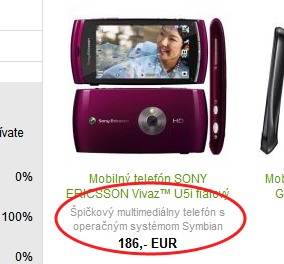
Zväčšiť obrázok po prejdení myšou v detaile tovaru
Ak je nastavené „áno“, tak pri prejdení myšou na hlavný obrázok v detaile tovaru sa zobrazí zákazníkovi zväčšený obrázok tovaru.
Ak je nastavené „nie“, tak sa zobrazí obrázok vo vyskakovacom okne (lightbox), kde si môžete v prípade viacerých obrázkov pri tovare obrázky preklikávať.
Zobraziť počet kusov na sklade v detaile tovaru
V prípade označenia "áno" bude zákazník vidieť koľko kusov tovaru je aktuálne na sklade. V prípade označenia "nie" bude zákazník vidieť len označenie "na sklade".
Zobrazenie variantov tovarov
Na výber z dvoch možností: zobrazenie v tabuľke alebo výber z vysúvacieho roletového menu.
Variant bez obrázku zobrazí
Ak variant obrázok nemá, zobrazí sa obrázok podľa nastavení v administrácií:
- Obrázok rodiča
V prípade zvolenia tohto nastavenia, sa pri zvolení variantu, ktorý obrázok nemá, zobrazí prvý obrázok jeho rodiča. Ak máte teda k rodičovi tovaru pridané napríklad tri obrázky, ktoré zachytávajú tovar z rôznych uhlov, zobrazí sa ten prvý. - Prednastavený obrázok
V prípade zvolenia prednastaveného obrázku sa zobrazí obrázok, ktorý je navolený v sekcii "Nastavenia" -> "Nastavenia a vzhľad" -> "Dizajn" -> "Tovar -prednastavený obrázok".
OBJEDNÁVKY
Počiatočné číslovanie objednávok
Možnosť nastaviť počiatočné číslovanie objednávok. Ak sa nastaví čislovanie napr. na 400, ďalšie objednávky budú očíslované 400, 401, 402, ... Ak sa v systéme už nachádzajú nejaké objednávky, je potrebné zadať číslo väčšie, ako najväčšie číslo objednávky v systéme. Maximálne číslo, ktoré je možné uviesť je 2 000 000 000.
Minimálna suma objednávky
Nastavenie, ktorým je možné zadať minimálnu cenu objednávky. Objednávku je možné dokončiť až po prekročení tejto hodnoty.
Zaokrúhľovanie celkovej sumy objednávky
Možnosť nastaviť si zaokrúhľovanie pri celkovej objednávke smerom nadol/nahor, matematicky alebo nezaokrúhľovať. Možnosť vybrať si zaokrúhľovanie na určitý počet desatinných miest alebo na 50 centov.
Ak si nastavíme zaokrúhľovanie Nahor, všetky desatinné miesta sa zaokrúhlia nahor. Môžete si vybrať na koľko desatinných miest sa ma zaokrúhliť. Pri nastavení na jedno desatinné miesto sa 14,51 zaokrúhli na 14,60. Pri nastavení Nadol to bude 14,50. Ak si nastavíme zaokrúhľovanie na 50 centov, Nahor sumu 14,59 zaokrúhli na 15 a nadol sumu 14,59 zaokrúhli na 14,50. Ak si vyberieme zaokrúhlenie Nahor so zaokrúhlením na 0 desatinných miest, sumu 14,59 zaokrúhli na 15. V prípade Nadol sumu 14,59 okrúhli na 14.
Matematické zaokrúhľovanie spôsobí, že desatinné čísla 0, 1, 2, 3, 4 sa zaokrúhli nadol a desatinné čísla 5, 6, 7, 8, 9 Nahor. Napríklad 14,59 zaokrúhlených Matematicky na jedno desatinné miesto zaokrúhli číslo na 14,60 v prípade 14,54 na 14,50. Ak si nastavíme zaokrúhľovanie na 50 centov, sumu 14,59 zaokrúhli na 15 a sumu 14,48 zaokrúhli na 14
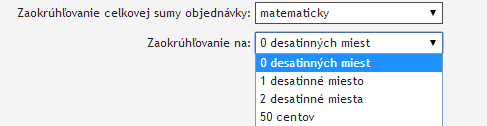 ,
,
Zaokrúhľovanie celkovej sumy objednávky s hotovostnou platbou
Nastavenie zaokrúhľovania samostatne pre hotovostné platby na 5 stotín jednotky meny (0,05) matematicky.
Pokiaľ je už nastavené iné zaokrúhlenie pre všetky objednávky, nastavenie sa neuplatní.
Povoliť kúpiť tovary s nulovou cenou
V prípade označenia "áno" si zákazník bude môcť kúpiť tovar, ktorý má ako cenu "0". V prípade označenia "nie" nebude možné si tento tovar kúpiť.
Po registrácii zaradiť zákazníka do skupiny zákazníkov
Nastavenie slúži na zvolenie, do ktorej skupiny zákazníkov sa má priradiť zákazník po registrácii.
Možnosť objednávať tovar majú
Nastavenie, v ktorom sa určuje, kto môže vykonať objednávku – vložiť do košíka. Pri výbere “len registrovaní zákazníci“ sa tlačidlo "Do košíka" zobrazí len zaregistrovaným zákazníkom, pri voľbe “len registrovaní aktívni zákazníci“ bude zákazník zaregistrovaný ako neaktívny a je nutné zákazníka po zaregistrovaní aktivovať aby mal prístup k vytvoreniu objednávky.
Zobrazovať ceny
Nastavenie sa sprístupní po aktivovaní “Možnosť objednávať tovar majú“. Pri výbere “len registrovaným zákazníkom“ sa ceny budú zobrazovať zákazníkovi až po registrácii v opačnom prípade budú ceny viditeľné všetkým.
Umožniť k tovarom v objednávke pripojiť
V prípade zvolenia poznámky bude môcť zákazník vložiť poznámku ku každému tovaru, ktorý má v košíku. Po zvolení možnosti obrázok bude možné vložiť ku každému tovaru obrázok vo formáte jpg, png alebo pdf menší ako 5MB. Taktiež je možné zvoliť "poznámku aj obrázok". Viac informácii o tomto nastavení nádete tu.
Znížiť počet kusov tovaru po objednaní
Ak je nastavené "áno", bude sa znižovať počet kusov tovaru po jeho objednaní zákazníkom.
Ak je nastavené "nie", počet kusov sa znižovať nebude.
Názov tvojho obchodu pre Google eCommerce (musí byť vyplnený aj kód pre Google Analytics)
Vyplnením tohto nastavenia napríklad názvom domény eshopu sa začnú automaticky zasielať údaje o objednávkach eshopu do Google eCommerce. Vypĺňajte názov domény v tvare: domena.sk
Doprava zadarmo pre celú objednávku
Pokiaľ je v nákupnom košíku aj tovar označený dopravou zadarmo, doprava pre celú objednávku je "zadarmo", alebo "spoplatnená"
Vložiť HTML kód na koniec stránky pred ukončenie tagu </body> pri vytvorení objednávky:
(len pre skúsených používateľov)
Vložte napríklad kódy pre meranie konverzií.
Export do Omega, vyskladnenie tovaru
Po prijatí objednávky vyskladní objednané množstvo daného tovaru zo skladu v Omega.
Export do Omega, názov skladu pre vyskladnenie
Zadáva sa názov skladu, z ktorého sa má v Omege vyskladňovať.
Export objednávok do ek. systému Pohoda: vyskladniť tovary z Pohody
Automatické vyskladnenie tovaru v sklade Pohoda
Export do Money, vyskladnenie tovaru
Po prijatí objednávky vyskladní objednané množstvo daného tovaru zo skladu v Money.
KOŠÍK
Nákupný košík
Jednokrokový nákupný košík obsahuje všetky kroky objednávky ako je vyplnenie dodacej adresy, zvolenia dopravy, záväzné objednanie objednávky len v jednom kroku. V dvojkrokovom je nákupný košík rozdelený do dvoch krokov.
Stránka s obchodnými podmienkami
Výber stránky, na ktorej sa nachádzajú obchodné podmienky pre e-shop.
Stránka s vernostným programom
Výber stránky, na ktorej sa nachádza vernostný program pre zákazníkov.
Zobraziť košík po pridaní tovaru do košík
Nastavenie pri ktorom si určíte, či má byť zákazník automaticky presmerovaný do nákupného košíka po pridaní tovaru do košíka.
Ukladať tovary v nákupnom košíku prihlásenému zákazníkovi
Po prihlásení bude mať zákazník v nákupnom košíku uložené naposledy pridané, ale neobjednané tovary. Tieto tovary sa budú zákazníkovi zabrazovať v košíke po dobu jedného roka.
V prípade, že toto nie je nastavené, alebo zákazník nie je prihlásený, je zobrazovanie neobjednaného tovaru v košíku nastavené na dobu 4 hodín.
Prednastavená záložka prihlasovacieho formuláru v košíku
V košíku v prihlasovacom formulári sa bude zákazníkom zobrazovať predvolená záložka podľa Vami zvolenej. Na výber máte z troch možností: "Stály zákazník", "Nový zákazník" a "Nákup bez registrácie". Pri zvolení možnosti "Nákup bez registrácie" sa zákazníci nemusia registrovať a môžu tak nakúpiť rýchlejšie.
Kam ďalej?
Zanechajte nám spätnú väzbu na túto stránku manuálu.
Pomohla vám táto stránka manuálu?
Ďakujeme za vašu spätnú väzbu.
To nás mrzí. Ako ju môžeme zlepšiť?


